どうも、Tommy(@SitommyBlog)です。
今回は、WordPressテーマの変更方法について紹介していきます。
テーマには『無料』と『有料』がありますが、ここでは『無料』テーマを使っていきます。
また、ブログサイトにオススメなテーマも紹介していきますので、是非見てみてください。
テーマの変更方法
初期の段階では、『Twenty Nineteen』が有効になっているかと思います。

ダッシュボードの左上にある赤枠エリアをクリックすると、サイトを表示することが出来るので確認してみてください。
では、ここからテーマ変更をしましょう。
ダッシュボードから外観 → テーマを選びましょう。

そうするとこのように表示されるかと思います。
*2019年5月にて

青枠は、現在有効になっているテーマです。
赤枠どちらでもいいのでクリックしましょう。テーマを追加することが出来ます。やってみましょう!
現在サイト表示は、下記のようになっております。

テーマをインストールするには、

気に入ったテーマがあればマウスをホバーすればインストールボタンが表示されます。
ここでは、『Pocono』というテーマに変更してみたいと思います。
インストール出来ると『有効化』っというボタンが表示されるので押しましょう。
 じぃじ
じぃじ
インストールしただけだとテーマは変更されんぞ!ちゃんと有効化を押そう!
サイトを表示してみましょう。

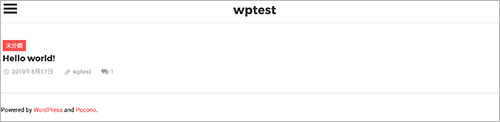
このように、無事『Pocono』に変更されました。
また、元に戻したい場合は『Twenty Nineteen』を有効化させれば変更します。
無料テーマと言っても、結構たくさんあるのでどれにしようか迷われるかと思います。
ただ、正直なところWordPress内のテーマは基本的に英語圏のサイトに特化していて、日本語向けではありません。
ですので、日本語向けテーマを選ぶ際はGoogleなどで検索してそこからダウンロードして、テーマ変更するといった流れになります。
その方法を紹介する前に、テーマ紹介をしたいと思います。
オススメテーマ紹介
私が思う、オススメテーマを無料版と有料版を紹介したいと思います。
無料版テーマ
LION BLOG

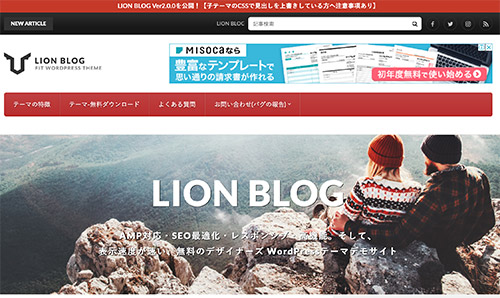
こちらは、無料にもかかわらず高機能で、プラグインを使わずカスタマイズできる素晴らしい無料テーマです。
デザインもそこそこおしゃれだとおもいますので、ブログ初心者でも満足出来るサイトになるのではないでしょうか。
Cocoon

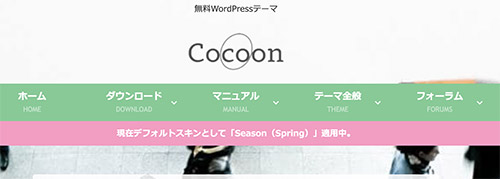
こちらは、SEO・高速化・モバイルフレンドリーに最適化した無料テーマです。
管理画面など初心者でも迷うことなく設定出来るところや、ウィジェットの数や記事の装飾機能など様々なことが有料テーマに近いものを持っております。
最強無料テーマの1つと言えるでしょう!
Simplicity2

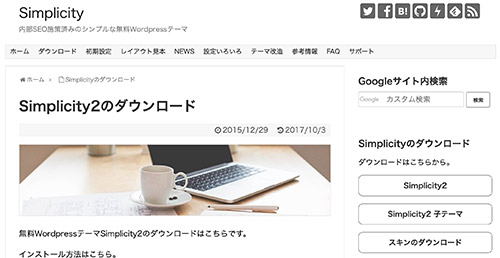
こちらは、長く人気のテーマでデザインはシンプルでSEOに強い無料テーマです。
デザインはとてもシンプルなため少し味気ないかもしれないですが、アフィリエイト広告設置機能などが豊富なことから、昔から利用者が多いです。
デザイン等カスタマイズをしたい方向けかもしれませんね。
有料版テーマ
JIN

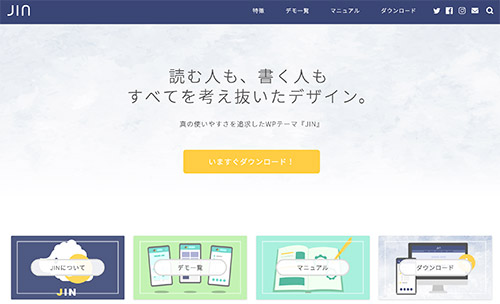
こちらは、ブログ制作にオススメな有料テーマです。
2018年に発売されました。カスタマイズが初心者でも簡単に出来るという魅力的なテーマです。
また、エディター補助機能があり記事を書くときに良く使う機能がたくさんあります。
そのおかげで、簡単におしゃれで見やすいページが作成出来るようになってます。
SANGO

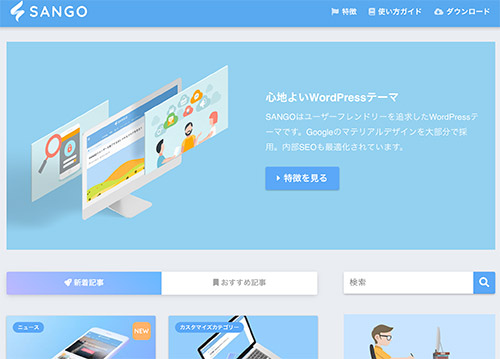
こちらは、女性向けでかわいいブログにオススメな有料テーマです。
女性向けでデザインが優しい雰囲気になっており、心地いいWordPressテーマが魅力です。
女性向けアフィリエイトブログなどにもオススメですね。
stork

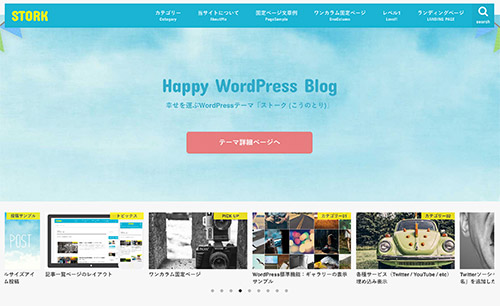
こちらは、モバイルファーストでブログサイトにオススメな有料テーマです。
まさに、ブロガーに特化したテーマで有名なブロガーの方達も愛用しているほど人気です。
モバイル対応にも優れており非常に読みやすいです。
ダウンロードしてきたテーマの変更方法
先程、上記でも説明したとおりWordPressの無料テーマは日本語サイトにはあまり合わないテーマばかりです。
そのため、日本語向けテーマをインストールする場合はいろんな会社からでているテーマをダウンロードしてくる必要があります。
今回は、『Simplicity2』を使ってテーマを変更していきたいと思います。
まず、公式サイトからテーマをダウンロードしてきます。

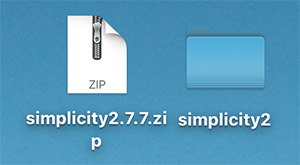
解凍したら、WordPressのテーマを管理しているディレクトリーにアップロードします。
ディレクトリー場所は、

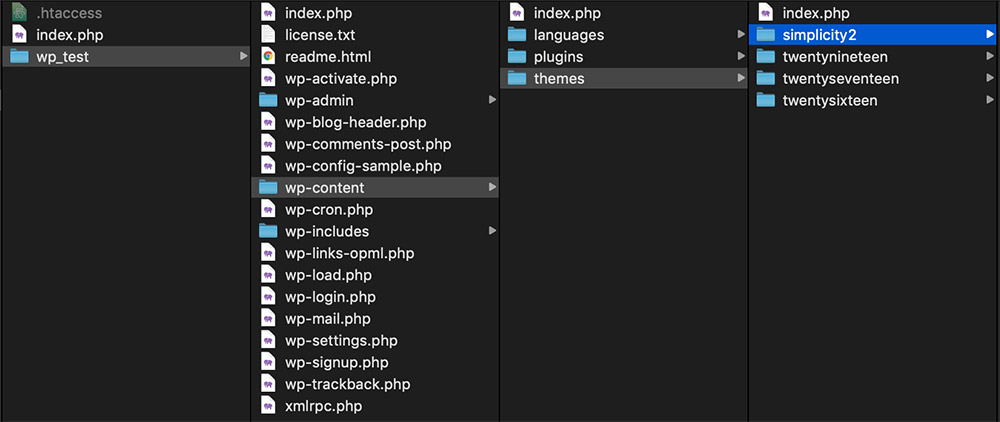
wp-content → themesに格納します。
アップロードした際には、ファイルが多いため数分時間がかかる場合もあります。
アップロードが出来たら、先程と同じく、ダッシュボード → 外観 → テーマを見てみましょう。
すると、無事『Simplicity2』テーマがインストールされています。

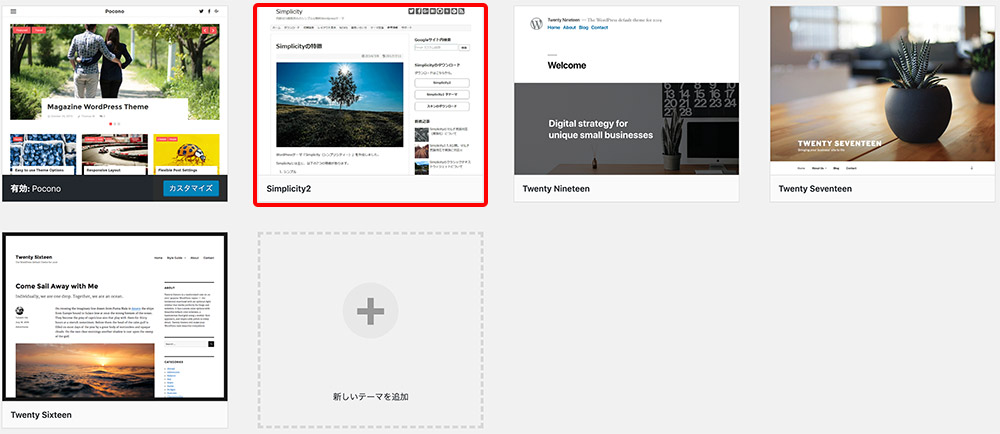
こちらを有効化させれば、テーマ変更は完了となります!

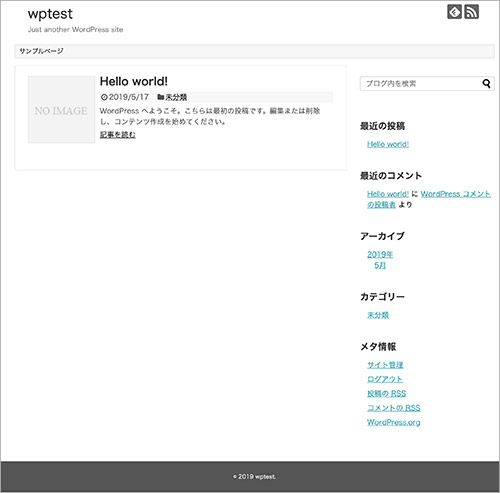
上記の『Pocono』から『Simplicity2』に変更されています。


テーマ変更にもいろいろやり方があるんだね!



WordPressのディレクトリーファイルの場所やそのファイルが何に使われておるかを理解することは非常に重要なんじゃよ!
まとめ
われわれ日本語を扱うサイトは、欧米のデザインをそのまま使うと、文字間や行間の間隔が異なるため不格好なデザインになってしまいます。
テーマを変更し、自ら間隔を修正出来る人はどのテーマを使ってもいいのかもしれませんが、ある程度専門知識がないと難しいので素直に日本語向けのテーマを選ぶことをオススメします。
私のこのブログサイトのテーマは、オリジナルなので世界で一つだけのテーマになります。
オリジナルテーマに興味がある方は、また別の記事に書きますのでそちらを是非見てください。






